Mac怎么删除默认输入法?Mac删除自带输入法方法教程
2017-08-08 14:32作者:下载吧
Mac怎么删除默认输入法?Mac删除自带输入法方法是什么?很多网友即使换用苹果电脑,但是对其自带的输入法却是怎么也用不习惯,想要删除默认输入法又不会。接下来小编将和大家分享删除Mac自带输入法方法教程,如果有需要的网友不妨也来看看,参考一下。
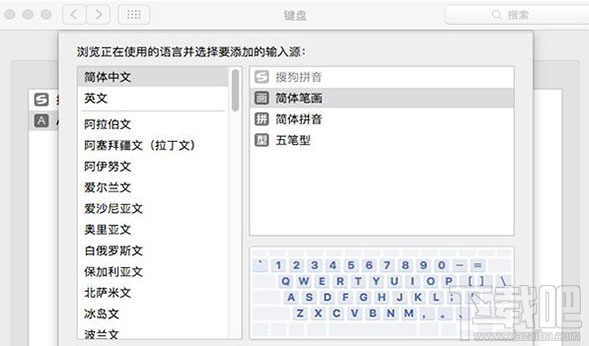
Mac删除自带输入法方法教程
macOS Sierra 系统设置默认最少要保留一个自带的输入法,因此使用第三方输入法的时候会出现自动切换回自带输入法的情况。
【1】首先,安装 Xcode 或者 PlistEdit Pro
【2】在“终端”里输入命令 sudo open ~/Library/Preferences/com.apple.HIToolbox.plist,然后按下回车键。
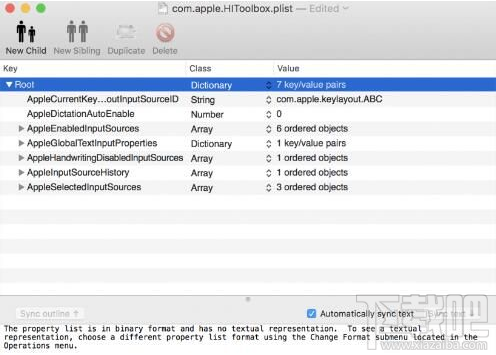
【3】输入账户密码,输入完毕后再次回车,会跳出以上界面。如果没有出现这个界面,可以通过 Finder 资源库找到该路径的文件打开:Preferences/com.apple.HIToolbox.plist
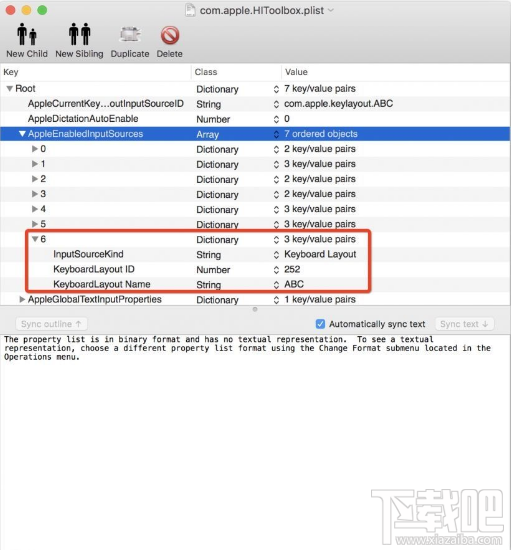
【4】选中“Root”—“AppleEnabledInputSources”, 接着会跳出名为“0、1、2、3、4、5、6”的文件夹,逐个翻阅各个文件夹,待找到出现“ABC”关键字样的文件夹时,删除整个以数字命名的文件。然后保存,并且关闭。
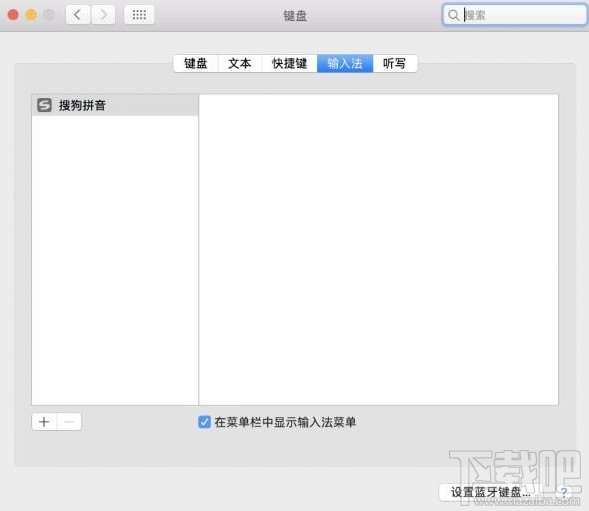
【5】最后重启系统即可。